使用spss如何输入数据呢?想必有的网友还不太了解的,为此,今日小编带来的这篇文章就为大伙分享了spss输入数据的方法步骤教程,一起来看看吧。
1、首先打开SPSS,即可进入以下界面,这个界面就是打开之后的初始页面。
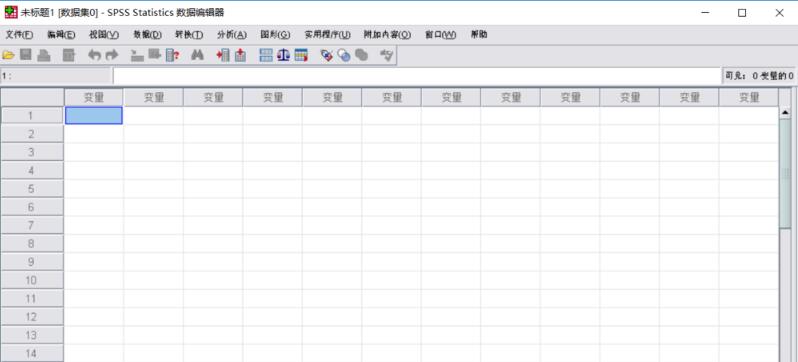
2、点击左上角的文件,新建一个文件,文件类型设置为数据。

3、新建结束后,我们就进入了如下界面。仔细看左下角,分为数据视图和变量视图。要想输入数据,我们必须先设置好变量。
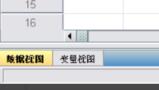
4、点击变量视图,即可出现如下界面。我们可以看到变量视图中,第一个变量可以设置的包括名称、类型、宽度、小数、标签、和值等设置类型。
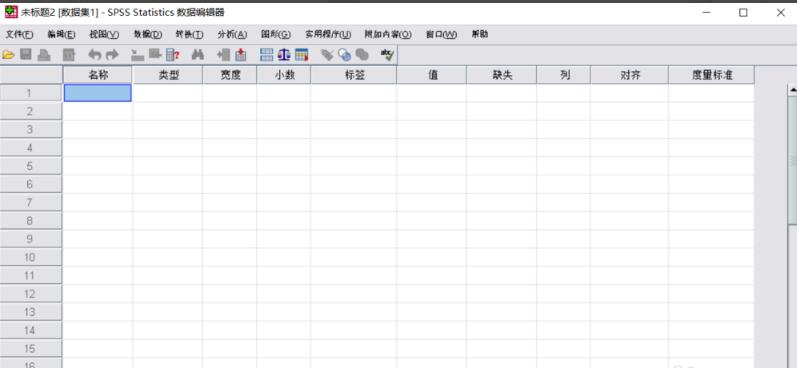
5、这里我们设置两个变量,分别为姓名和年龄。姓名设置为字符串型,宽度为8位,小数位为0
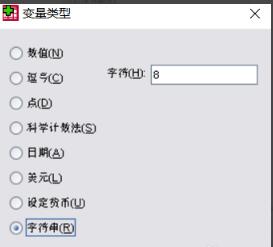
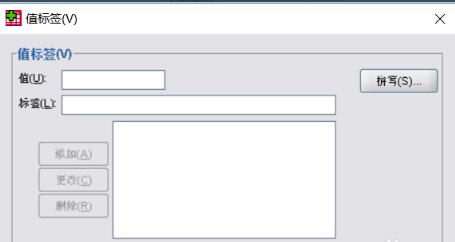
6、年龄设置为数值型,宽度为2位,小数位为0。
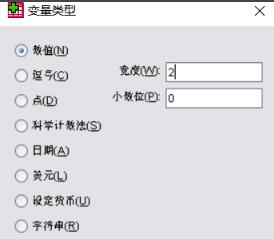
7、当这些设置完成后,即可出现下列界面,表示变量定义完成。
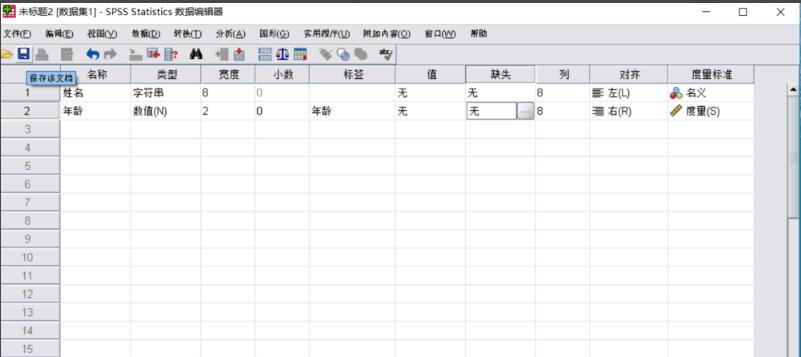
8、然后点击保存该文档(文件——保存),存在一个自己记得的位置,方便下次可以快速找到它。
9、保存成功后,我们再回到刚刚已经保存的这个界面中,点击左下角的数据视图,就可以输入数据。
以上这里为各位分享了spss输入数据的方法步骤。有需要的朋友赶快来看看本篇文章吧!
- 黄金岛常见问题有哪些?黄金岛常见问题分享
- 黄金岛时间宝瓶如何使用?黄金岛时间宝瓶使用方法
- win7怎么看psd缩略图?win7中查看psd缩略图的方法
- PSD缩略图补丁如何删除?PSD缩略图补丁删除的操作步骤
- PSD缩略图补丁如何安装?PSD缩略图补丁如何安装步骤
- 丢失api-ms-win-crt-runtime-l1-1-0.dll方案
- 使用ghost如何安装系统?使用ghost安装系统方法
- ghost11.5如何备份系统?ghost11.5备份系统的详细方法
- ghost如何还原系统?ghost还原系统的方法
- MathType如何插入空格?MathType插入空格的方法
- MathType怎么装到Word中?MathType装到Word中的方法
- MathType怎样编辑常用矩阵?MathType快速编辑常用矩阵的操作
- MathType如何使用自定义样式?MathType使用自定义样式的操作过程
- MathType编辑短如何除法?MathType编辑短除法的操作方法
- MathType如何添加到Word快速访问栏?MathType添加到Word快速访问栏的方法
- 喜马拉雅怎么提高音质?喜马拉雅提高音质操作方法
- 喜马拉雅如何取消订阅专辑?喜马拉雅取消订阅专辑操作步骤
- 堡垒之夜淘汰佣兵掠夺者任务怎么做?堡垒之夜淘汰佣兵掠夺者任务攻略
- 堡垒之夜藏宝图在什么位置?堡垒之夜打开藏宝图攻略
- 堡垒之夜弹药箱哪里多些?堡垒之夜弹药箱多地方攻略
- 堡垒之夜如何设置中文?堡垒之夜设置中文的简单教程
- 堡垒之夜手游滑板如何获得?堡垒之夜手游滑板获得方法
- 堡垒之夜互动篝火刷新位置在哪?堡垒之夜手游攻略
- 堡垒之夜冰风暴挑战任务如何做?堡垒之夜冰风暴挑战任务攻略
- 堡垒之夜斜板怎么使用?堡垒之夜斜板使用技巧
- 堡垒之夜手游中扬声器伤害如何?堡垒之夜扬声器伤害范围一览
- 堡垒之夜摧毁椅子任务怎么做?堡垒之夜怎么做摧毁椅子任务攻略
- 堡垒之夜零售商店的NOMS标志在哪?堡垒之夜攻略
- 堡垒之夜礼物盒子如何获得?堡垒之夜礼物盒子获得攻略
- 堡垒之夜14天任务的雪球在哪?堡垒之夜14天任务的雪球位置介绍一览